フォローしてもらうと新着記事のお知らせが届きます!
Follow @mushmusicschool
歪み系プラグインを駆使してワイルドなガレージロックドラムを作ろう! (前編 : ドラムサウンドメイキング)
 2020/1/21
2020/1/21
作詞・作曲・編曲・DTM
フォローしてもらうと新着記事のお知らせが届きます!
Follow @mushmusicschool
マッシュミュージックスクール DTM科・トラックメイク科講師の坂本竜太です。
今回は「歪み系プラグインを駆使したワイルドなガレージロックドラムの作り方」を解説していきたいと思います。
今では各メーカーから良質なドラム音源が色々と発売されていますが、まずはLogic Pro X付属のドラム音源とプラグインでどこまでリアルに作りこめるかを実践してみたいと思います。
ガレージロックも様々なアーティストが存在しますが、今回はUKガレージロックバンドの「Placebo」のファーストアルバムに 収録されている「Come Home」という曲のドラムサウンドをイメージしながらデモ楽曲を制作しました。
同じドラムキットを2トラック用意し、それぞれを異なる歪み系のプラグインでエディットすることで、 ワイルドで躍動感のあるサウンドに仕上げることができます。
今回は前編として「ドラムサウンドメイキング」を詳しく解説していきます。
冒頭部に動画解説。
それ以降は文章・音源での解説になっています。
それでは詳しく見ていきましょう。
後編「ドラムトラックのMIDIの打ち込みのコツ」の記事はこちら
動画解説
目次
①ガレージロックトラックを聴いてみましょう。
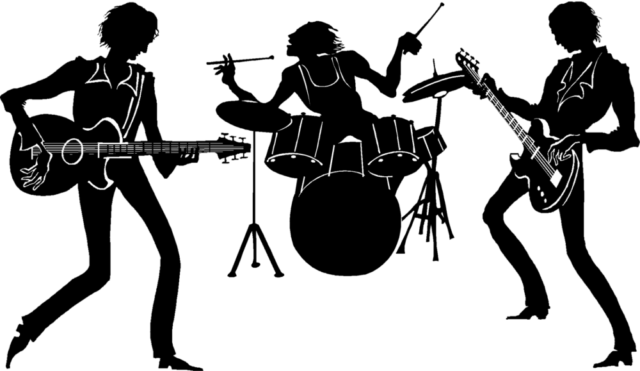
ますはデモ楽曲を聴いてみましょう。
いかがでしたでしょうか?
「冷たいデジタルな歪みというよりは、アナログ感のあるザラついたワイルドな歪み」といった感じではないでしょうか?
今回は例としてあえて手数が多めのドラムフレーズを作っていますが、これは「音を歪ませると音自体のサスティンが長くなる」 という特徴を捉えるためでもあります。
「ワイルドに歪みながらもキレのあるドラムサウンドを作るには、 どのくらい歪ませるか?」の判断が大切です。
「歪ませ過ぎると音自体のサスティンがさらに長くなるため、 手数の多い細かいフレーズの場合は1音1音が繋がってしまい潰れてしまうから」です。
では具体的なサウンドメイクを見ていきましょう。
UKガレージロックバンドの「Placebo」の「Come Home」
②ドラムトラックのメイキング #1

このパートは
①ドラムキットフルセット#1(歪み = ディストーション)
②ドラムキットフルセット#2(歪み = オーバードライブ)
③キック(ディストーションで軽く歪ませる)
④シンバル(LEFT)
⑤シンバル(RIGHT)
で構成されています。
2種類のドラムキットフルセットは異なる歪ませ方をさせてミックスしていますが、「歪ませるとどうしてもキックのアタックが弱くなってしまいます」。
そこで単体でキックトラックを作りレイヤーすることでキックの存在感を出しています。
ここでキモとなるポイントは「ドラムキットはあえてフルセットをひとつのトラックでまとめて鳴らす」という点です。
以前の「シューゲイザーギターサウンドを作るブログ」でも解説いたしましたが、 「あえてひとつのトラックで鳴らすことで歪んだそれぞれの音が干渉し合い、クリアすぎず程よく抜けの悪いまとまりの良いミックス」 を作ることができます。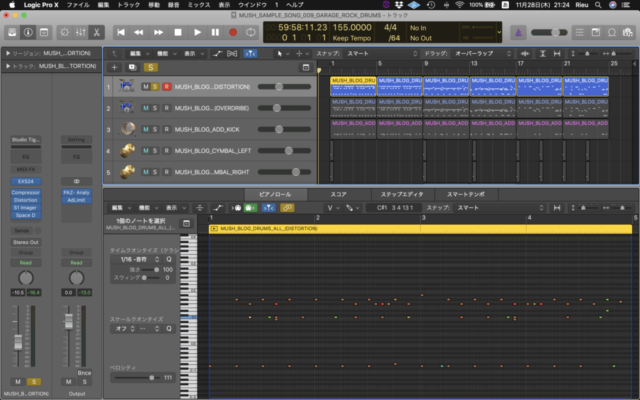
また、別のトラックで鳴らしているシンバル(LR)は、前回のブログ「BOOM BOOM SATELLITESのようなハイセンスで エレクトロ・ロックなトラックを作ろう! (リズムパート編)」で解説しているシンバルの鳴らし方のテクニックと同じものを使用していますので参考にしてみて下さい。
③ドラムトラックのサウンドメイキング #2 (2種類の異なる歪ませ方 = ディストーションとオーバードライブ)

2種類の異なる歪ませ方で構成されているドラムキットフルセットをそれぞれ聴いてみましょう。
ますは何もプラグインがインサートされていない素の状態のサウンドです。
ドラムトラック(DRY)
まさにスッピンという感じのデッドなサウンドですね。
アンビエンスマイクの質感もかなり薄めです。
――――――――
次にディストーション、オーバードライブと異なる歪ませ方の状態のサウンドです。
ドラムトラック(DISTORTION)
ドラムトラック(OVERDRIVE)
いかがでしょうか?
どちらもなかなかクセの強いサウンドかと思います。
このミックスの役割分担としては、
①DISTORTIONトラック = 音全体にブライトなザラつきを与え、太くキメの細かい歪みを担当
②OVERDRIVEトラック = ペダルボードのオーバードライブを使用することで全体的にコンプレッションが効いたアタックの強い歪みを担当
という形になっています。
この2つのトラックのプラグインの設定やミックスバランスは基本的な設定ですので、 ご自身でどんどんエディットして理想のサウンドを追求しましょう。
3.1 「Studio Tight Kit」の呼び出し方
この土台となるドラムキットは「Studio Tight Kit」という音色で、Logic Pro Xでは「レガシー」というカテゴリーの中にある音源ですのでまずはその音源の呼び出し方から見て行きましょう。
①「新規トラック制作」から「空のチャンネルストリップ」を選択
↓
②そして「ライブラリを開く」のチェックボックスに チェックを入れてトラックを作成
↓
③画面左側にサウンドライブラリが表示される
↓
④一番下に「レガシー」の項目がありますのでそれをクリック
↓
⑤次に一番上の「Logic」をクリックし「04 Drums & Percussion」から「01 Acoustic Drum Kits」を選び「Studio Tight Kit」を選択
このドラムキット選びはご自身のイメージに合わせて色々と変えながら理想のサウンドを作るのが良いでしょう。
④各ドラムトラックのプラグインの設定
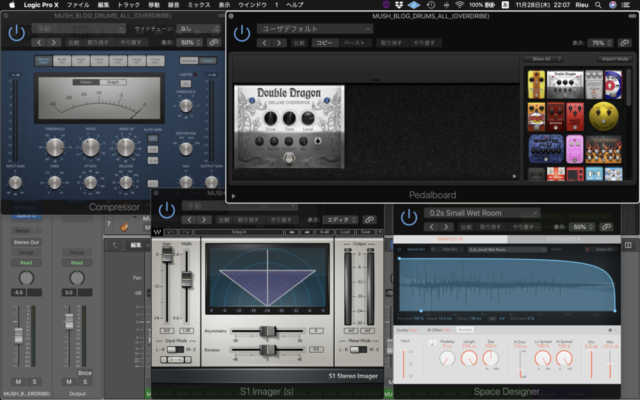
次に各ドラムトラックのプラグインの設定を見ていきましょう。
4.1 ディストーションの歪ませ方
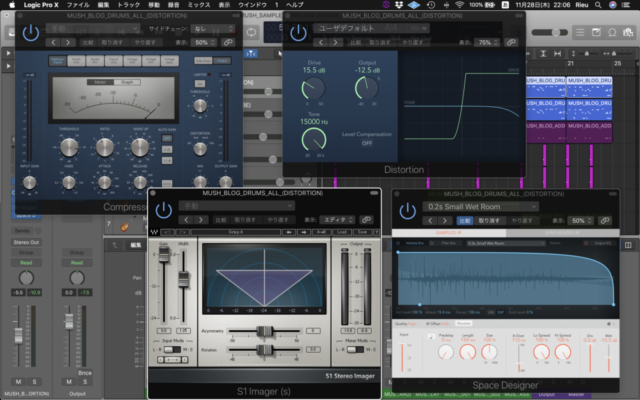
①Compressor (Type : Platinum Digital)
THRESHOLD : -8.5 / RATIO : 4.4.1 / MAKE UP : 3.5dB / KNEE : 0.5 / ATTACK : 5.5ms / RELEASE : 100.0ms / AUTO GAIN : OFF / INPUT GAIN : OFF / LIMITER : OFF / THRESHOLD (画面右上) : 0dB / DISTORTION : OFF / MIX : 100% / OUTPUT GAIN : 0.0dB
②Distortion
Drive : 15.5 / Tone : 15000Hz / Output : -12.5 / Level Compensation : OFF
③WAVES : S1
Width : 1.35 (他のパラメーターはデフォルトのままでOKです)
④Space Designer (Type : Small Space → Rooms → 0.2 Small Wet Room)
Input : MAX / Predelay : 0ms / Length : 154ms / Size : 100% / X-Over : 710 Hz / Lo Spread : 100% / Hi Spread : 100% / Dry : 0.0dB / Wet : 10.5dB
※ワンポイント
ドラムキットのステレオ感をあえて抑えて、センターでまとめて鳴っているようなモノラルテイストなサウンドに仕上げたい場合は、Widthの値を小さくしていきます。
この時、Space DesignerとS1のインサート順を逆にしてS1が最後にくるようにします。
こうすることで「最終的なステレオの定位をコントロールする」ことができます。
 実際にモノラルにした状態の音を聴いてみましょう。
実際にモノラルにした状態の音を聴いてみましょう。
これは「S1のWidthの値を0にした完全にモノラルな状態の音」ですが、「Widthの値を細かく調整することで全体的にセンターに まとまりつつもステレオ感のある音を作ることもできます」。
※S1をお持ちでない場合はフリープラグインのALEX HILTON 「A1」 Stereo Controlなどで代用しても同等の効果が得られます。
詳しくは「ステレオイメージャーのブログ」をご覧ください。
4.2 オーバードライブの歪ませ方
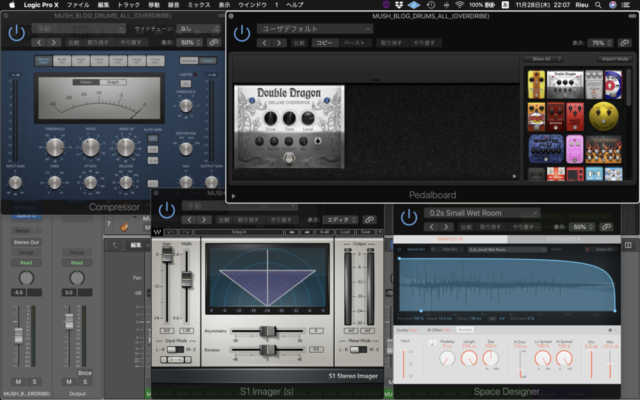
①Compressor (ディストーションの歪ませた方のトラックと同じ設定です)
(Type : Platinum Digital)
THRESHOLD : -8.5 / RATIO : 4.4.1 / MAKE UP : 3.5dB / KNEE : 0.5 / ATTACK : 5.5ms / RELEASE : 100.0ms / AUTO GAIN : OFF / INPUT GAIN : OFF / LIMITER : OFF / THRESHOLD (画面右上) : 0dB / DISTORTION : OFF / MIX : 100% / OUTPUT GAIN : 0.0dB
②Pedalboard (Double Dragon - DELUXE OVERDRIVE -)
Drive : 15.0dB / Tone : 55 / Level : +5.5db / Input : 0.0dB / Squash : 50 / ConTour : 75 / Mix : 100% / スイッチ : Bright
③WAVES : S1 (ディストーションの歪ませた方のトラックと同じ設定です)
Width : 1.35 (他のパラメーターはデフォルトのままでOKです)
④Space Designer (ディストーションの歪ませた方のトラックと同じ設定です)
(Type : Small Space → Rooms → 0.2 Small Wet Room)
Input : MAX / Predelay : 0ms / Length : 154ms / Size : 100% / X-Over : 710 Hz / Lo Spread : 100% / Hi Spread : 100% / Dry : 0.0dB / Wet : 10.5dB
上記の様にセッティングした後、MIDIキーボードで実際に音を鳴らしてみましょう。
試しにキックとハイハットを同時に鳴らした時、少し音が詰まって音ヌケが悪くなっているのが実感できるかと思います。
このように
「同じトラック内で複数の音を同時に鳴らすと音の干渉が生じる」ので、それを活かすことで、 いかにも打ち込みのドラムといった音の分離が良すぎる状態を避けるができます。
また、
「音を作り込んでからMIDIで打ち込むことで、音の干渉がどのような状態になっているかが分かる」ので、 「フレーズを作る前に音作りから始めるのが良い」でしょう。
いかがでしたでしょうか?
ドラムサウンドをレイヤーで作りこむことで、ひとつのトラックだけでは再現の難しいサウンドもじっくりと作ることができます。
今回使用したドラムキットはあくまで参考例ですので、お気に入りのドラムキットで実践してみるのも良いでしょう。
とても自由度の高いユニークなテクニックとなっていますので、ぜひ皆さんもご自身の楽曲に取り入れてみてください!
次回は「後編 : ドラムトラックのMIDIの打ち込みのコツ」なりますのでこちらもお楽しみに!
後編「ドラムトラックのMIDIの打ち込みのコツ」の記事はこちら
下記に本日のまとめと実践ガイドも書き記してあります。
ご自身の音楽生活に役立ててください!
是非一度、当スクールレッスンにも遊びに来てください。
坂本竜太講師の執筆ブログ記事ページ

まとめ
①ドラムサウンドにレイヤーテクニックを使うことで、より深みのあるサウンドを追求しよう!
②ドラムキット全体をセンターにまとめたい場合はS1とSpace Designerのインサート順を入れ替えて音像をコントロールしよう!
③ドラムフレーズを作る前に音作りをしっかりと!同時発音時の音の干渉の仕方を実感しよう!
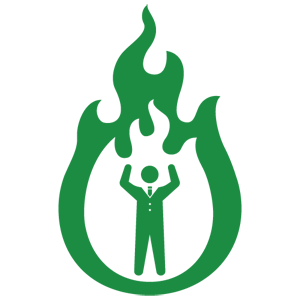
実践ガイド
今回の流れをオーディオデータと画像で解説
デモ楽曲
ドラムトラックのみ楽曲
ドラムトラック(DRY)
ドラムトラック(DISTORTION)
ドラムトラック(OVERDRIVE)
ドラムトラック(S1 モノラル)
画像解説
①ドラムトラックの構成
②ドラムトラック_フルキットのMIDIロール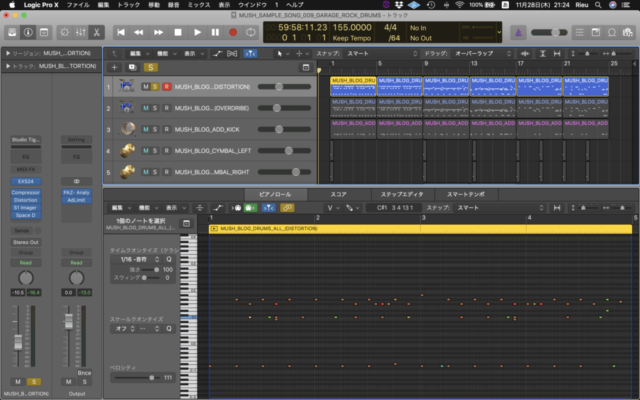
③ドラムトラック_DISTORTION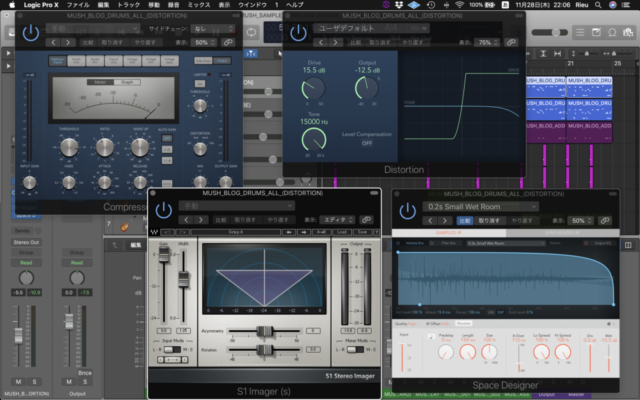
④ドラムトラック_モノラル
⑤ドラムトラック_OVERDRIVE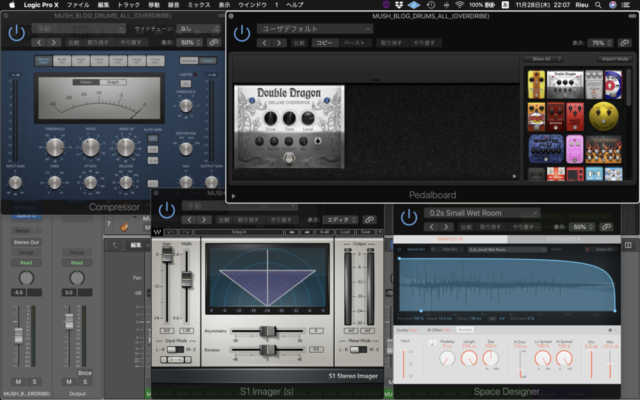
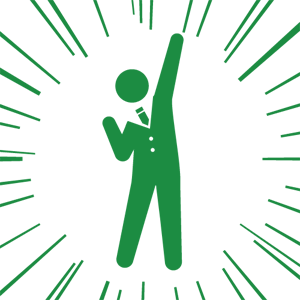
マッシュミュージックスクールでは新たにプロ育成コースを開校しました。

プロになるための実践的なノウハウやマインドセットをレクチャーします!
更に職業別に5つのコースを用意しております。
「ソングライター(ボカロP)・アレンジャー・エンジニア」コース
以上5つのコースを取り揃えております。
マッシュミュージックスクールはあなたのプロになりたい気持ちを応援するための準備が整っております。 一緒に頑張って行きましょう!
スクール自慢のプロ講師陣があなたにとって理想のレッスンをご提供します!
詳しいページはこちら↓
「プロ育成コース」ページへGO!
おすすめ記事
-

音楽家の処世術!プロに直接インタビュー③現在の音楽活動・仕事内容
 2024/7/27
2024/7/27 -

音楽家の処世術!プロに直接インタビュー②学びから得た行動
 2024/7/20
2024/7/20 -

津吹龍辰直伝!レコーディング&ミックスコラム 第196回「僕の愛用しているドラムセット」
 2024/7/19
2024/7/19 -

音楽家の処世術!プロに直接インタビュー①バンド活動の苦労や学びを聞く
 2024/7/13
2024/7/13 -

津吹龍辰直伝!レコーディング&ミックスコラム 第195回「寄せられた質問にお答えしちゃうコーナー!㉓:リアルタイム書き出し・マイク1本でレコーディング」
 2024/7/9
2024/7/9 -

お宅訪問!プロのDTM作業現場を覗いちゃおう⑦作曲・DTMをやっている方へ
 2024/7/6
2024/7/6 -

お宅訪問!プロのDTM作業現場を覗いちゃおう⑥プロおすすめの激安コンデンサーマイク
 2024/6/29
2024/6/29 -

津吹龍辰直伝!レコーディング&ミックスコラム 第194回「寄せられた質問にお答えしちゃうコーナー!㉒:REC時とMIX時のモニター・自分のミックスが小さく感じる」
 2024/6/29
2024/6/29 -

お宅訪問!プロのDTM作業現場を覗いちゃおう⑤音抜けを良くするには?アナログミキサーを使いこなせ!
 2024/6/22
2024/6/22 -

津吹龍辰直伝!レコーディング&ミックスコラム 第193回「寄せられた質問にお答えしちゃうコーナー!㉑:本番前の行動・ドラム演奏用シューズ・覚悟の決め方」
 2024/6/19
2024/6/19






